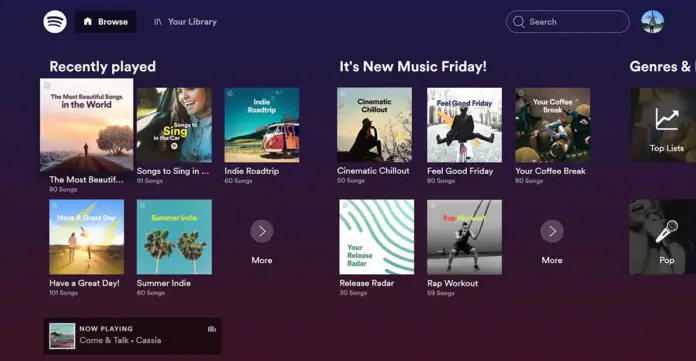Spotify fue retirado de los dispositivos Roku durante casi todo el año 2018, la app ha vuelto a los dispositivos Roku en octubre de 2018. Eso significa que ahora puedes usar Spotify en todos los dispositivos Roku, y eso es una buena noticia para todos los que usan Roku para escuchar música a través de esta app.
Spotify es una aplicación realmente potente, con cerca de 70 millones de canciones en su base de datos que están disponibles para escuchar a través del navegador web, aplicaciones móviles en Android o iOS, y servicios de streaming como Roku.
¿Qué dispositivos Roku son compatibles con Spotify?
La buena noticia es que Spotify está disponible en todos los dispositivos Roku después del Roku Streaming Stick, que fue lanzado en 2016. La única condición es que tu dispositivo ejecute Roku OS 8.2 o superior.
Eso significa que si tienes un dispositivo Roku, lo más probable es que tengas una forma de usar Spotify, y aquí te explicamos cómo.
Cómo usar Spotify en tu dispositivo Roku
En caso de que tu dispositivo Roku admita Spotify, debes añadirlo a través de la biblioteca de canales de streaming de Roku. A continuación te explicamos cómo hacerlo:
- Pulsa el botón de inicio de tu mando a distancia Roku para abrir el menú de inicio.
- Busque los canales de streaming en la barra lateral izquierda.
- Selecciónalo para abrir la Biblioteca de Canales de Streaming de Roku (Tienda de Canales).
- Ve a Buscar Canales y busca Spotify.
- Pulsa OK en tu mando a distancia Roku para abrir los detalles del canal.
- Selecciona Añadir canal para añadir Spotify.
- Inicia sesión con los datos de tu cuenta de Spotify.
- Si no tienes una cuenta, puedes registrarte.
- Ve a spotify.com/pair en un ordenador
- Introduce el código que aparece en la pantalla de tu Roku
Después de esto, tendrás acceso a toda la biblioteca de música de Spotify en tu dispositivo Roku. La buena noticia es que puedes hacer casi todas las cosas que puedes hacer en tu aplicación de Spotify en tu PC o Mac, así que la aplicación para Roku no está «cortada».
Este artículo ha sido escrito por Vladislav Sheridan y revisado por Anatoliy Sheridan, jefe de contenidos de Tab-tv, de acuerdo con nuestra política de calidad y comprobación de hechos.
Imagen destacada: Roku Blog